win10桌面图标老是重新排列怎么办?
更新日期:2023-11-15 02:13:11
来源:投稿
手机扫码继续观看

我们在使用win10电脑的时候会将一些常用的软件放在桌面图标上以此来方便我们点击,近期也有不少的用户们表示win10桌面图标老是重新排列,难这是怎么回事?用户们可以进入到本地策略组编辑器来进行设置就可以了,下面就让本站来为用户们来仔细的介绍一下win10桌面图标老是重新排列怎么解决方法吧。 ![]()
win10 LTSC 19044.3636原版集成映像纯净版V2023 [电脑系统]
大小:4.84 GB 类别:其他版本 立即下载win10桌面图标老是重新排列怎么解决方法
1、打开运行,输入命令Gpedit.msc,点击确定。
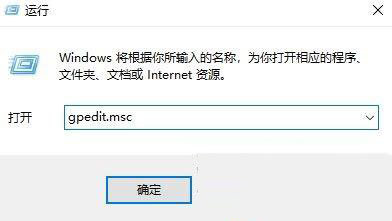
2、在本地策略组编辑器中打开用户配置/管理模板/桌面。
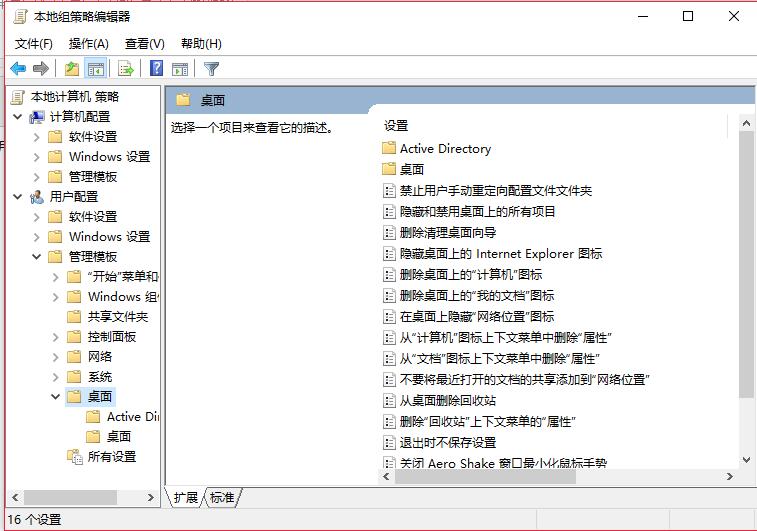
3、在右侧找到退出时不保存设置,双击打开。
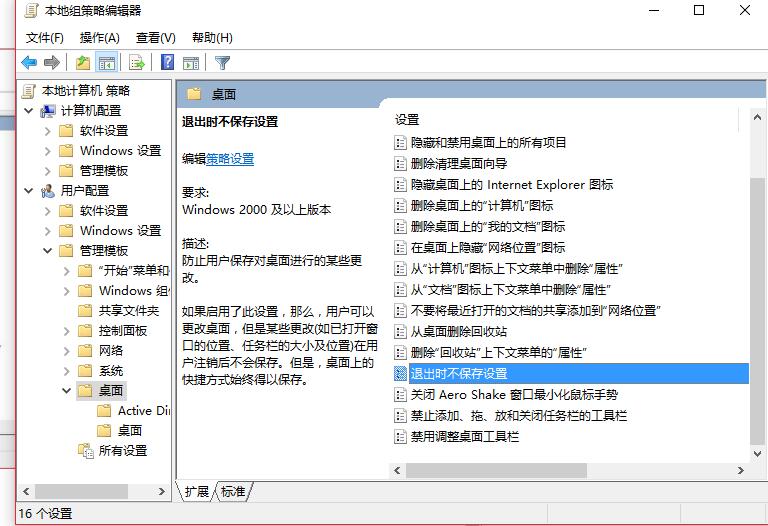
4、在新窗口中选择已禁用,点击确定。
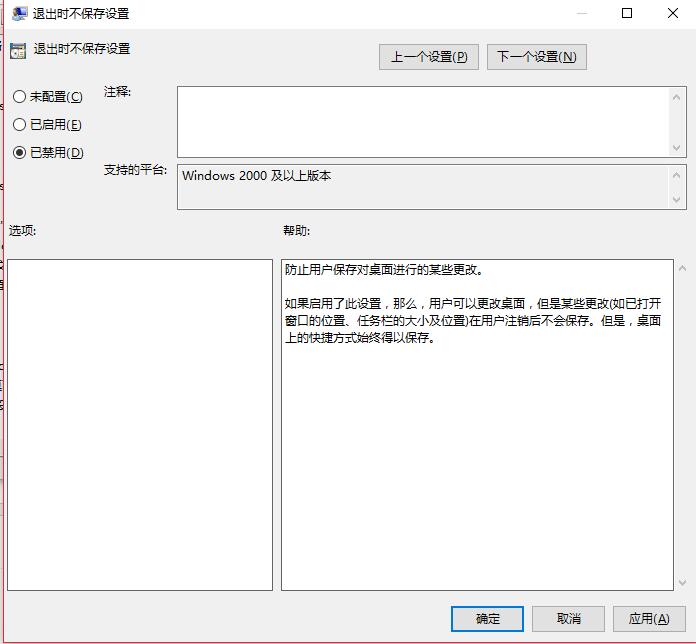
该文章是否有帮助到您?
常见问题
- monterey12.1正式版无法检测更新详情0次
- zui13更新计划详细介绍0次
- 优麒麟u盘安装详细教程0次
- 优麒麟和银河麒麟区别详细介绍0次
- monterey屏幕镜像使用教程0次
- monterey关闭sip教程0次
- 优麒麟操作系统详细评测0次
- monterey支持多设备互动吗详情0次
- 优麒麟中文设置教程0次
- monterey和bigsur区别详细介绍0次
系统下载排行
周
月
其他人正在下载
更多
安卓下载
更多
手机上观看
![]() 扫码手机上观看
扫码手机上观看
下一个:
U盘重装视频











